Si vous avez installé un nouveau disque dur ou SSD interne ou externe et que son état s’affiche sur le côté gauche de l’outil de gestion de disque Inconnu non initialisé cela signifie alors que Windows ne peut pas initialiser le disque et que vous ne pouvez donc pas utiliser le disque dur ou le SSD. Cela peut se produire de manière aléatoire, même avec des lecteurs existants et si vous rencontrez cette erreur, voici ce que vous pouvez faire à ce sujet.
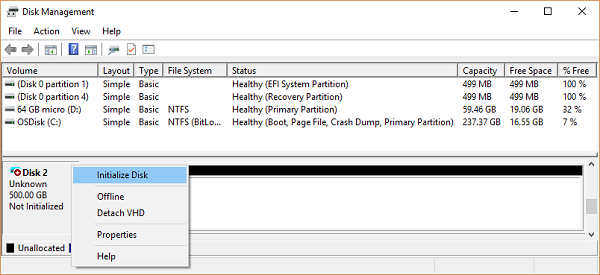
Inconnu non initialisé – Impossible d’initialiser le disque
Plusieurs fois, votre partition ou votre lecteur n’apparaît pas dans l’Explorateur de fichiers. Pour vérifier s’il est physiquement là, ouvrez la gestion des disques. Vérifiez si vous le voyez comme Non initialisé. Si oui, cela signifie simplement que le disque n’a pas de signature valide, c’est-à-dire qu’il n’est pas correctement enregistré dans le système. Un disque est enregistré lorsque vous le formatez au moins une fois. Si le disque était disponible auparavant, il est probablement corrompu d’une manière ou d’une autre.
Pour corriger cette erreur inconnue non initialisée, suivez ces suggestions :
- Initialiser le disque manuellement
- Mettez-le en ligne et ajoutez une lettre de lecteur
- Vérifiez le Gestionnaire de périphériques pour les problèmes
- Vérifiez physiquement le câble.
1]Initialiser le disque manuellement
Pour initialiser le lecteur manuellement, à l’aide du menu WinX, ouvrez Gestion des disques. Ici vous pouvez trouver le disque non initialisé. Faites un clic droit sur le disque et sélectionnez Initialiser le disque option.
À l’étape suivante, vous devez sélectionner le style de partition. Il est suggéré d’utiliser MBR au lieu de GPT ou de la table de partition GUID. Après avoir cliqué sur le bouton OK, votre disque devrait s’initialiser et fonctionner sans aucune erreur.
C’est la solution la plus courante et la plus efficace à ce problème.
2]Mettez-le en ligne et ajoutez une lettre de lecteur
- Si dans la gestion des disques, il semble être hors ligne, cliquez avec le bouton droit de la souris et sélectionnez en ligne.
- Si le disque est déjà en ligne mais n’a pas de lettre de lecteur (par exemple, C, D, E, etc.), cliquez avec le bouton droit de la souris et sélectionnez Modifier la lettre de lecteur et le chemin. Choisissez une lettre qui n’est pas déjà attribuée.
- Enfin, vous pouvez choisir de le formater en NTFS ou en FAT32. Si vous utilisez 64 bits, assurez-vous d’utiliser NTFS. Cela supprimera toutes les données de votre disque.
3]Vérifiez le Gestionnaire de périphériques pour les problèmes
Il est possible qu’en raison de problèmes de pilote, le disque dur ne fonctionne pas correctement. C’est toujours une bonne idée de vérifier sur le Drive Manager pour voir que la liste des lecteurs a un point d’exclamation jaune à côté. Si c’est le cas:
- Faites un clic droit sur la liste des disques durs et sélectionnez désinstaller le disque.
- Ensuite, cliquez sur Action et exécutez Rechercher les modifications matérielles.
4]Vérifiez physiquement le câble
Si vous voyez ce problème avec le disque dur interne ou le SSD, vous devez vérifier si les fils sont bien connectés et fonctionnent ou non. Il doit y avoir deux câbles :
- L’un est le câble d’alimentation qui doit être connecté à votre SMPS
- Un autre devrait être connecté à votre carte mère
Si l’un de ces câbles est manquant ou ne fonctionne pas correctement, vous serez confronté à ce problème. Essayez de les changer et voyez si cela aide.
Lecture connexe: Dépannage des messages d’erreur courants de gestion des disques.
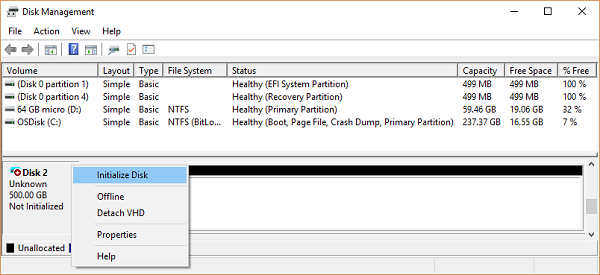



![[2023] 6 façons de copier / coller du texte brut sans formatage](https://media.techtribune.net/uploads/2021/03/5-Ways-to-Copy-Paste-Plain-Text-Without-Formatting-on-Your-Computer-shutterstock-website-238x178.jpg)






